Cum se creează o listă de rezolvare în WordPress
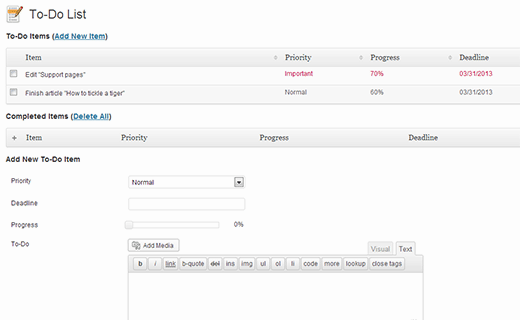
În fiecare zi oamenii găsesc modalități inovatoare de a folosi WordPress. Una dintre aceste utilizări inovatoare ale WordPress este colaborarea și productivitatea. Există multe teme și pluginuri WordPress care fac mai ușoară colaborarea pe WordPress. Am scris deja despre fluxul de lucru editorial, când vine vorba de productivitate, WordPress are soluții precum Edit Flow, Document Management și Post forking. Cu toate acestea, nimic nu sporește productivitatea decât o listă bună de modă veche. În acest articol, vă vom arăta cum să creați o listă de sarcini în WordPress.
Tutorial video
Abonați-vă la WPBeginnerDacă nu vă place videoclipul sau aveți nevoie de mai multe instrucțiuni, continuați să citiți.
Primul lucru pe care trebuie să-l faceți este să instalați și să activați pluginul Cleverness To-Do List. La activare pluginul adaugă un nou "Listă de sarcini" element de meniu din bara de administrare WordPress. Dacă faceți clic pe acesta, veți ajunge la pagina de listă de sarcini, unde puteți adăuga elemente noi în lista dvs..
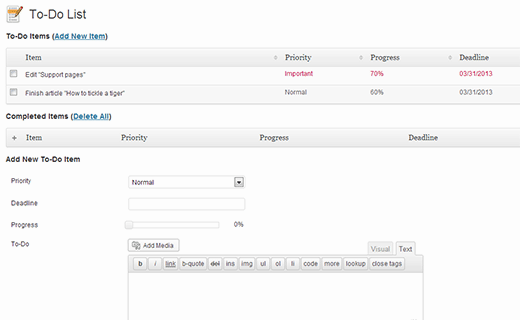
Lista de sarcini are suport pentru mai mulți utilizatori și poate fi utilizată pentru crearea unei liste de sarcini pentru toți utilizatorii site-ului dvs. WordPress. Pentru a configura setările pentru lista de sarcini, trebuie să mergeți la Listă de sarcini »Setări pagină. Există trei tipuri de vizualizări de listă la dispoziție.
- Individual - Fiecare utilizator poate crea și gestiona propria listă de sarcini.
- grup - Toți utilizatorii pot lucra împreună într-o singură listă.
- Maestru - Vă permite să aveți o listă principală pentru toți utilizatorii în care fiecare utilizator are propriile finalizări individuale.

Dacă utilizați Lista de sarcini ca listă de grup sau de bază, trebuie să verificați Permisiunea utilizatorului pentru a vă asigura că utilizatorii pot edita numai elementele pe care le dețin. Pe această pagină veți observa că fiecare opțiune are anumite capabilități listate lângă acestea. În locul utilizării rolurilor utilizatorilor, autorul pluginului a decis să folosească funcțiile. Abonații pot Citit, contribuitorii pot Editați mesajele, autorii pot Publicați mesajele, editorii pot Editați alte postări, și administratorii pot Gestionați opțiunile.

Lista de sarcini funcționează bine în administratorul WordPress pentru acei utilizatori care au acces la zona wp-admin. Plugin-ul vine, de asemenea, cu un widget și coduri scurte pentru al integra în front-end-ul unui site WordPress. Pentru a adăuga zona de administrare a listei de sarcini la partea frontală a site-ului dvs. WordPress, trebuie să creați o nouă postare sau o pagină și să adăugați următorul cod scurt:
[Todoadmin]
Numai utilizatorii înregistrați ai site-ului dvs. cu permisiunea de a adăuga sau de a gestiona elementele din lista de articole vor putea vedea acest lucru. Utilizatorii deconectați vor vedea o notă că acest conținut este vizibil numai pentru utilizatorii conectați.

Puteți afișa lista dvs. de lucru într-o postare sau pagină WordPress utilizând codul scurt [Todolist]. În afară de codurile scurte, puteți adăuga, de asemenea, lista de sarcini în bara laterală utilizând widget-uri. Mergi la Aspect »Widgeturi și glisați / lăsați widgetul Lista de sarcini în bara laterală.

Sperăm că acest articol v-a ajutat să adăugați o listă de sarcini pe site-ul dvs. WordPress. Din experiența noastră, listele de activități pot contribui la creșterea productivității. Utilizați o listă de sarcini pentru a crește productivitatea dvs.? Ce instrumente sau aplicații folosiți pentru a gestiona lista dvs. de sarcini? Spuneți-ne, lăsând un comentariu mai jos.


